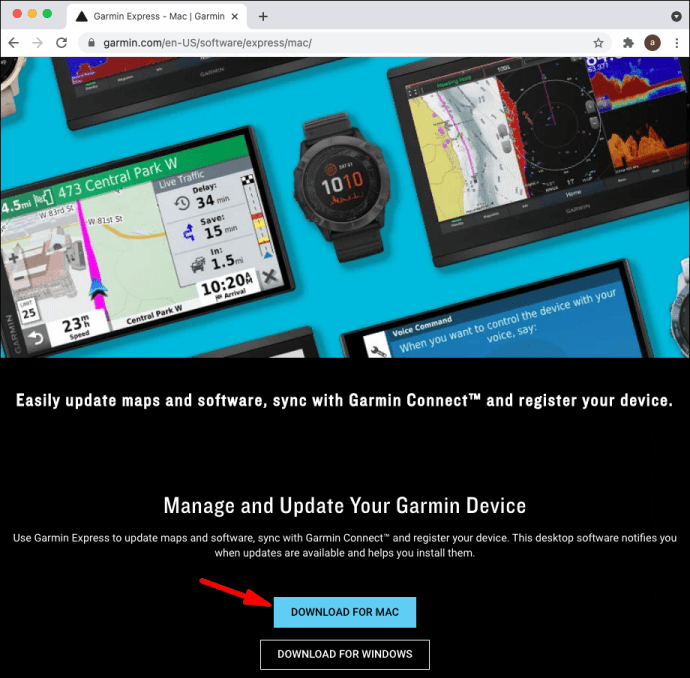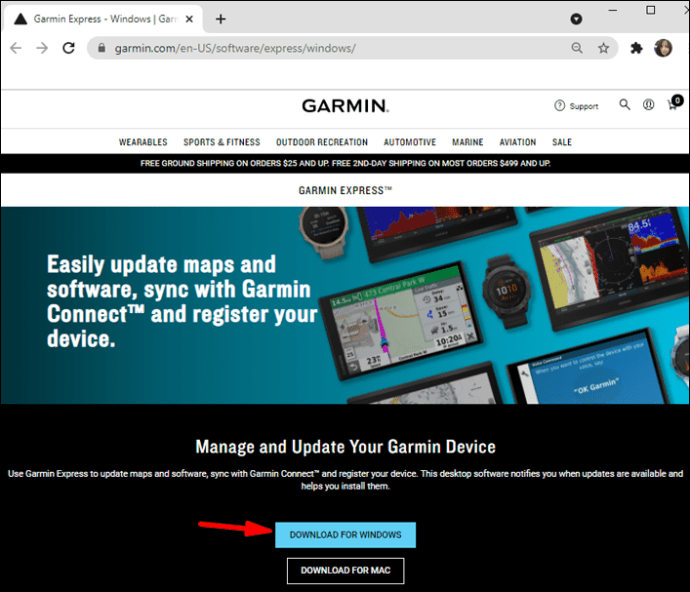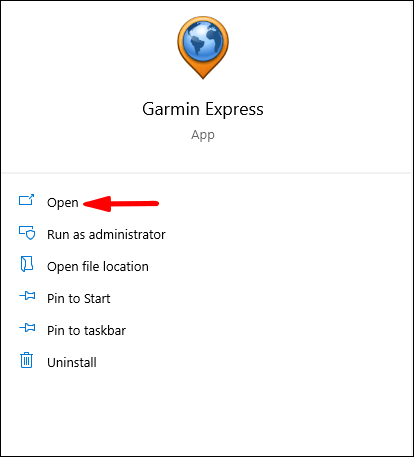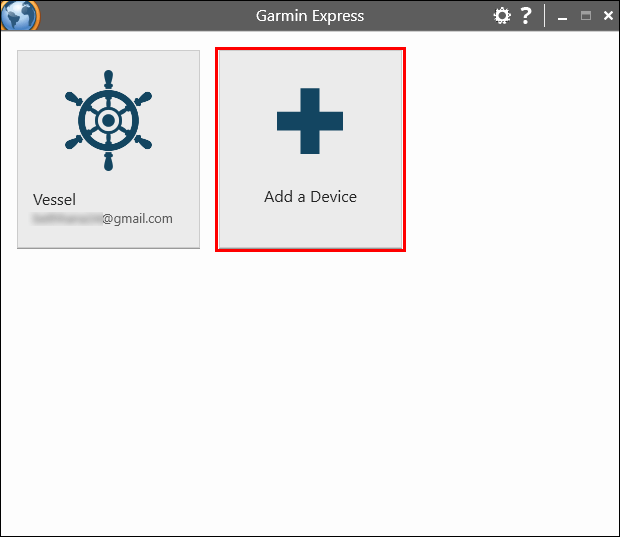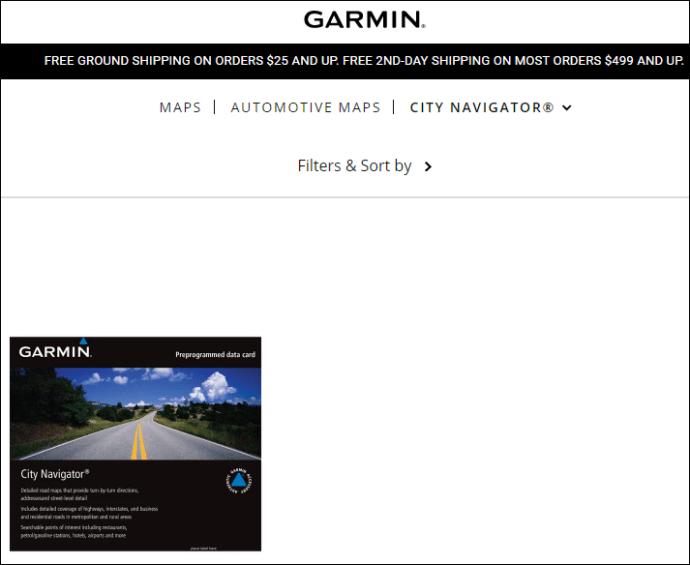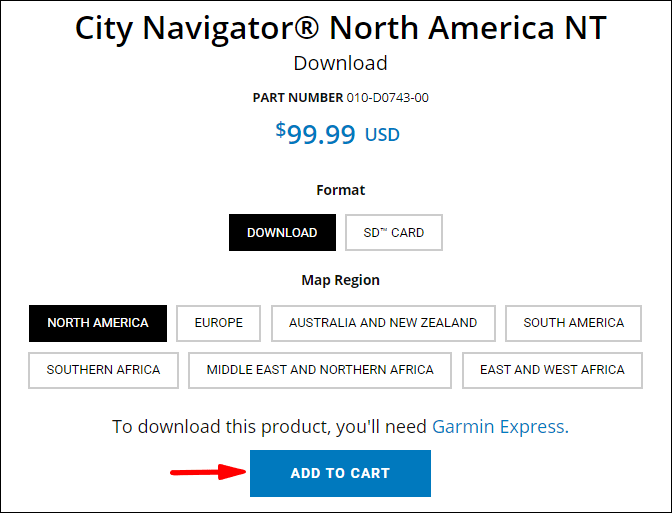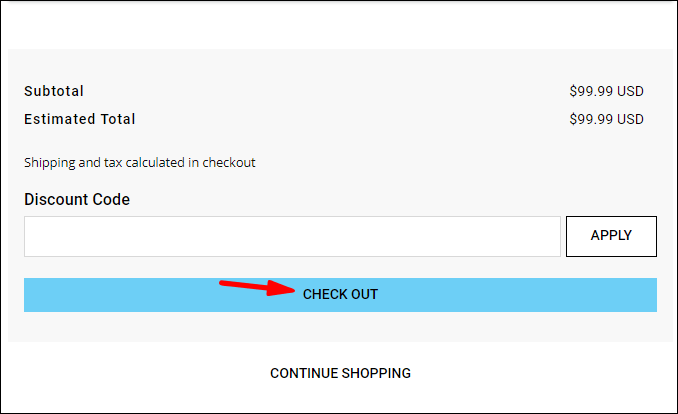Garmin a devenit unul dintre liderii industriei GPS datorită caracteristicilor sale bogate și selecției excelente de dispozitive. Cu toate acestea, drumurile pe care oamenii folosesc Garmin se pot schimba în timp, la fel și diverse locuri de pe hartă. Pentru a obține cea mai bună experiență de navigare, trebuie să actualizați hărțile Garmin în mod regulat. În caz contrar, s-ar putea să vi se spună să virați la dreapta de pe drum fără niciun motiv aparent.

Din fericire, actualizarea Garmin este destul de simplă, iar utilizatorii o pot face în câteva moduri. Iată tot ce trebuie să știți despre actualizările hărților Garmin.
Cum să actualizez hărțile pentru Garmin?
Garmin folosește câteva metode diferite pentru a oferi utilizatorilor actualizări ale hărților, dar cea mai simplă este Garmin Express. Este o aplicație disponibilă pentru Windows și Mac care descarcă și stochează eficient actualizările hărților pentru o utilizare ulterioară. Utilizatorii își pot conecta apoi dispozitivul Garmin la computer pentru a transfera hărțile actualizate.
Alternativ, dispozitivele moderne precum DriveSmart 51 sau 61 pot folosi Wi-Fi pentru a se conecta la Internet fără a fi conectat la un computer.
Garmin Express
Utilizarea Garmin Express pentru a cumpăra, actualiza și descărca hărți este simplă și compatibilă cu majoritatea dispozitivelor Garmin (auto sau de altă natură). Utilizatorii pot descărca Garmin Express pe computerele lor direct de pe site.
Mac
Pentru a descărca Garmin Express și a începe actualizarea hărților pe Mac, urmați acești pași:
- Navigați la site-ul web Express și selectați „Descărcați pentru Mac”.
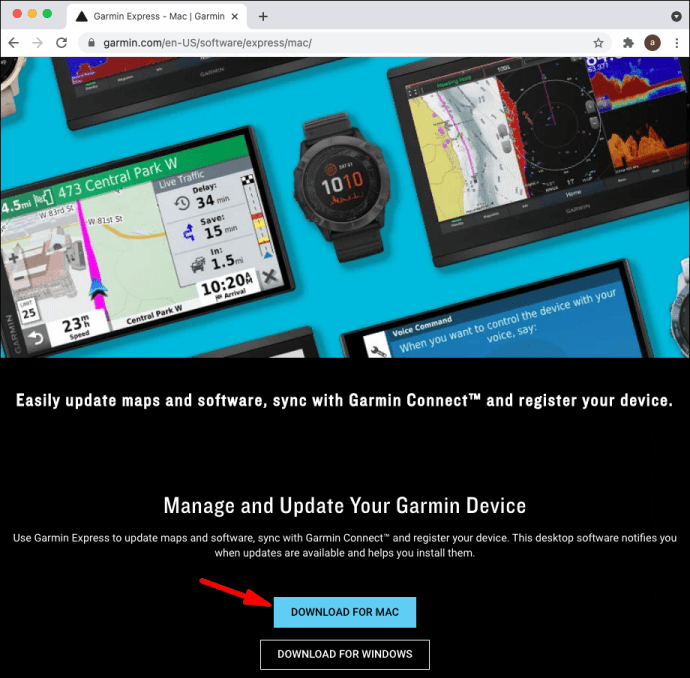
- Odată ce procesul de descărcare este finalizat, deschideți fișierul descărcat pentru a începe configurarea.
- Urmați instrucțiunile de instalare prezentate în lansatorul.
- Puteți selecta opțiunea „Launch Garmin Express” pentru a deschide aplicația dacă ați conectat deja dispozitivul GPS la computer.
- Garmin Express va fi localizat sub „Aplicații” din Finder.
Windows 10
Descărcarea Garmin Express pe Windows 10 este la fel de simplă:
- Pe site, alegeți „Descărcați pentru Windows”.
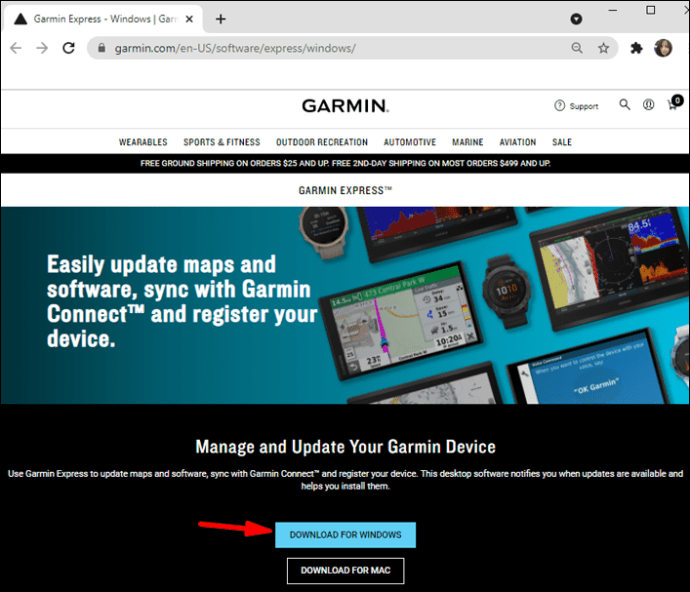
- Așteptați ca descărcarea să se termine, apoi deschideți lansatorul.
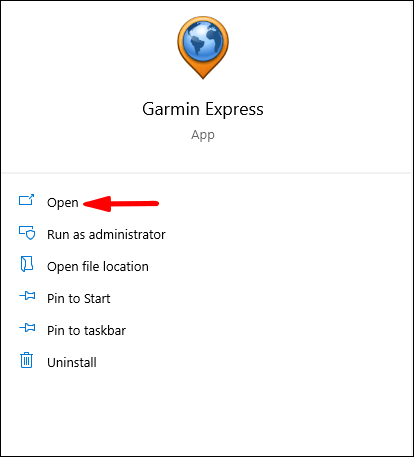
- Urmați instrucțiunile din programul de instalare.
- După finalizarea instalării, selectați „Launch Garmin Express” dacă dispozitivul GPS este conectat la computer.
- Puteți căuta Garmin Express în meniul Start.
Instalarea actualizărilor hărților
Cel mai simplu mod de a actualiza dispozitivul prin Garmin Express este să îl conectați la computerul care rulează aplicația Express. PC-ul ar trebui să detecteze automat dispozitivul și să sincronizeze informațiile contului. După aceea, urmați acești pași:
- Deschideți Garmin Express.
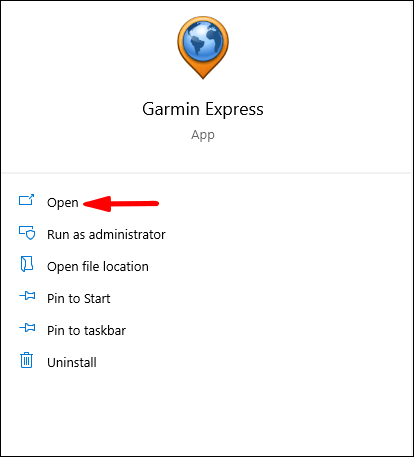
- Dacă dispozitivul nu a fost conectat, selectați „Adăugați dispozitiv”.
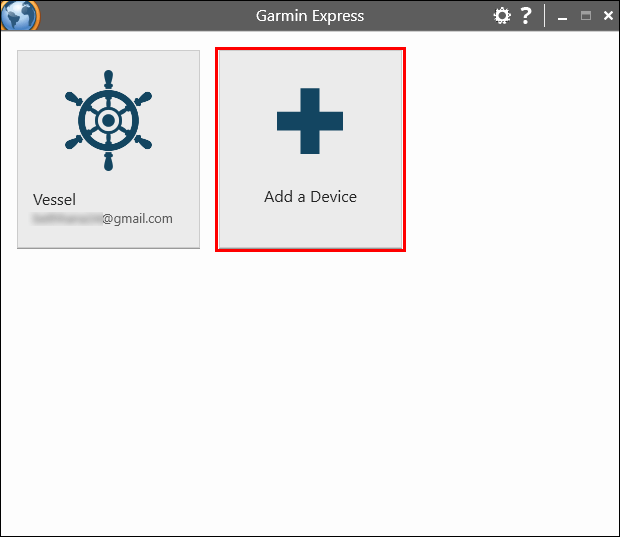
- Dacă există actualizări disponibile pentru hărțile pe care le dețineți și care nu necesită plată, veți fi notificat.
- Selectați „Actualizați toate” pentru a descărca toate actualizările hărților direct pe dispozitiv.
- Alternativ, puteți selecta actualizările hărților achiziționate cu același meniu.
- Selectați „Instrumente și conținut”.
- Faceți clic pe fila „Achiziționat”.
- Conectați-vă dacă este necesar pentru a vedea toate hărțile pe care le-ați achiziționat pentru dispozitiv.
- Selectați hărțile pe care doriți să le actualizați, apoi faceți clic pe pictograma nor pentru a le descărca.
Utilizatorii pot actualiza doar hărțile care vin preîncărcate pe dispozitiv fără alte achiziții sau planuri Garmin suplimentare. Puteți verifica contul dvs. Garmin pentru mai multe informații despre ce plan aveți sau cum să îl schimbați.
Achiziționarea actualizărilor hărților
În funcție de planul de pachet pe care l-ați achiziționat atunci când ați ales dispozitivul Garmin, este posibil să aveți disponibile actualizări gratuite limitate. Puteți verifica actualizările gratuite la care aveți acces deschizând Garmin Express pe computer (sau pe mobil pentru anumite dispozitive).
Dacă doriți să cumpărați mai multe hărți, inclusiv hărți pentru alte țări, puteți face acest lucru de pe site-ul Garmin City Navigator. Urmați acești pași:
- Selectați harta pe care doriți să o cumpărați.
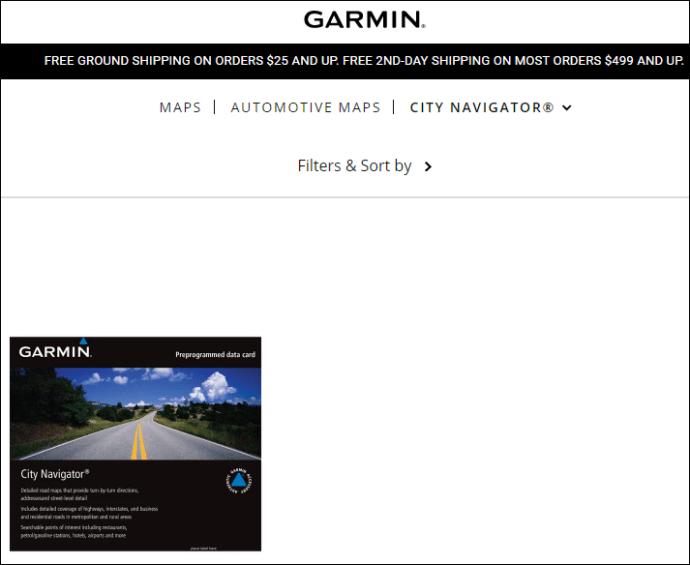
- Faceți clic pe „Dispozitive compatibile” pentru a verifica dacă harta poate fi descărcată pe dispozitivele dvs. Garmin. Dispozitivele incompatibile nu vor funcționa.
- Selectați „Versiune” pentru a verifica cea mai recentă versiune compatibilă cu dispozitivul dvs.
- Alegeți „Adăugați în coș” în secțiunea „Descărcare”.
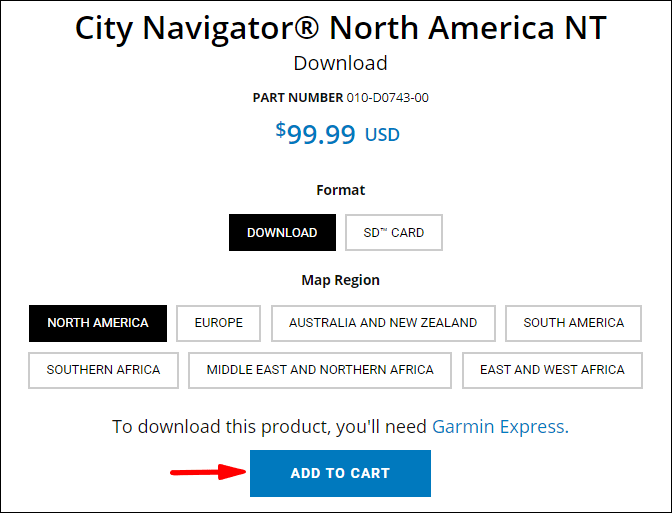
- Conectați-vă la contul dvs. Garmin dacă este necesar, apoi apăsați pe „Check out”.
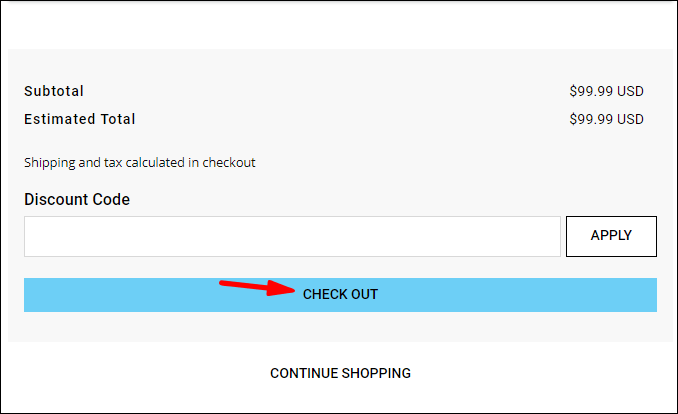
- Completați restul formularului de achiziție, apoi apăsați „Continuați la plată”.
- Veți primi o notificare când achiziția este finalizată și puteți descărca harta.
Descărcarea actualizărilor hărților
Puteți descărca hărți achiziționate și actualizări de hărți cu Garmin Express:
- Conectați dispozitivul GPS la computer prin USB.
- Deschideți aplicația Garmin Express.
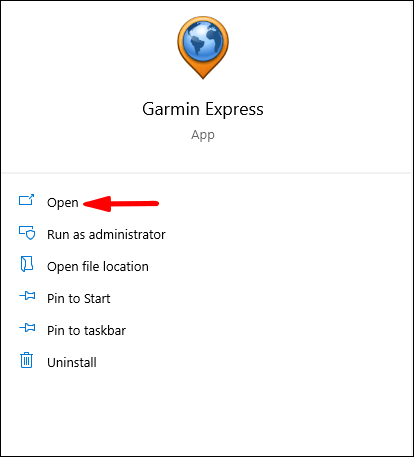
- Selectați dispozitivul în aplicație sau alegeți „Adăugați dispozitiv” dacă nu este listat. Urmați instrucțiunile din aplicație pentru a adăuga dispozitivul la aplicație.
- Garmin Express va enumera hărțile disponibile și actualizările software.
- Selectați „Instalare tot” dacă este posibil.
- Dacă doriți să alegeți o anumită actualizare, faceți clic pe „Actualizări” de sub secțiunea „Hartă”.
- Selectați actualizarea pe care doriți să o descărcați, apoi apăsați „Instalare”.
- Garmin Express va afișa informații despre descărcare și progresul pentru a vă anunța când procesul este finalizat.
Întrebări frecvente suplimentare
Îmi pot actualiza hărțile Garmin fără un cablu USB?
Unele dispozitive Garmin, majoritatea cele mai noi, pot descărca hărți fără a se conecta direct la computer printr-un cablu USB. Cele mai notabile exemple sunt DriveSmart 51, 61 și 7.
Utilizatorii se pot conecta la Wi-Fi direct de pe aceste dispozitive:
1. Selectați „Setări”.
2. Alegeți „Rețele fără fir”.
3. Selectați „Căutare rețele”.
4. Dispozitivul va afișa o listă de rețele disponibile. Conectați-vă la rețeaua preferată.
5. Dispozitivul va verifica automat actualizările.
6. Selectați „Setări”, apoi „Actualizări” pentru a verifica actualizările disponibile ale hărților.
7. Dacă doriți să instalați toate actualizările, selectați „Instalare toate”.
8. Dacă doriți să descărcați numai actualizări ale hărților, alegeți „Hartă”, apoi „Instalare tot”.
9. Acceptați acordul de utilizare.
10. Poate fi necesar să conectați dispozitivul la un încărcător. Utilizați cablul USB pentru a-l conecta la o sursă de alimentare adecvată.
11. Țineți dispozitivul conectat la rețeaua Wi-Fi și la încărcător până la finalizarea procesului de instalare.
Unele dispozitive Garmin utilizate pentru drumeții sau navigație pot folosi Bluetooth pentru a se conecta la un dispozitiv mobil și îl pot folosi ca intermediar pentru a găsi actualizări ale hărților. Utilizați aplicația Connect Mobile a mobilului pentru a actualiza dispozitivul GPS prin Bluetooth atunci când utilizați o rețea celulară sau Wi-Fi. Puteți verifica manualul de utilizare al dispozitivului pentru mai multe informații despre posibilele metode de actualizare.
Cât de des trebuie să-mi actualizez hărțile Garmin?
Ca regulă generală, Garmin lansează actualizări ale hărților de aproximativ trei până la patru ori pe an. Deși ratarea unei actualizări sau două nu ar trebui să fie o mare îngrijorare, poate duce la unele momente nefericite dacă călătoriți în străinătate sau pe un teritoriu necunoscut.
Vă recomandăm să descărcați o actualizare a hărții înainte de fiecare călătorie în străinătate și cel puțin o dată la șase luni pe terenul natal. Actualizările de software sunt recomandate cel puțin o dată la câțiva ani.
Călătorește în siguranță cu Garmin
Acum știți cum să actualizați hărțile pentru dispozitivul dvs. GPS Garmin. Nu amânați actualizările prea mult timp, mai ales dacă călătoriți în mod regulat în străinătate. Cu hărți învechite, este posibil ca sistemul dvs. de navigație să nu funcționeze deloc în unele cazuri.
Care este dispozitivul tău Garmin preferat? Spune-ne în comentariile de mai jos.